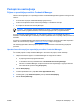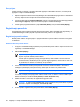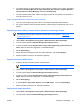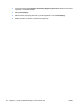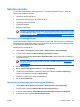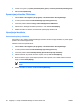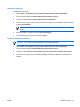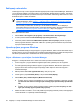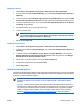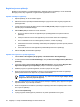ProtectTools (select models only) - Windows Vista
Splošna opravila
Vsi uporabniki imajo dostop do strani "My Identity" v upravitelju Credential Manager. S strani "My
Identity" lahko izvajate ta opravila:
●
Ustvarjanje navideznega žetona
●
Spreminjanje prijavnega gesla za program Windows
●
Upravljanje številke PIN žetona
●
Upravljanje identitete
●
Zaklepanje računalnika
Opomba Ta možnost je na voljo samo, če je omogočeno klasično prijavno okno v orodju
Credential Manager. Glejte "
Primer 1 – odobritev prijave v Windows iz upravitelja Credential
Manager z uporabo strani "Advanced Settings" (napredne nastavitve)".
Ustvarjanje navideznega žetona
Navidezni žeton deluje podobno kot pametna kartica ali žeton USB. Žeton je shranjen na trdem disku
računalnika ali pa v sistemskem registru programa Windows. Ob prijavi z uporabo navideznega žetona
morate vnesti uporabniški PIN za potrditev pristnosti.
Navidezni žeton ustvarite takole:
1. Izberite Start > All Programs (Vsi programi) > HP ProtectTools Security Manager.
2. V levem podoknu kliknite Credential Manager (Upravitelj poverilnic).
3. V desnem podoknu kliknite Virtual Token (Navidezni žeton). Odpre se čarovnik za registracijo v
Credential Manager.
Opomba Če možnost Virtual Token ni na voljo, uporabite postopek za "Registriranje
drugih poverilnic".
4. Kliknite Next (Naprej).
5. Kliknite Virtual Token (Navidezni žeton), nato pa Next (Naprej).
6. Vnesite ime in mesto datoteke navideznega žetona (ali pa kliknite na Browse (Prebrskaj) in
poiščite mesto datoteke), nato kliknite Next (Naprej).
7. Nastavite in potrdite glavni PIN ter uporabniški PIN.
8. Kliknite Finish (Dokončaj).
Spreminjanje prijavnega gesla za program Windows
1. Izberite Start > All Programs (Vsi programi) > HP ProtectTools Security Manager.
2. V levem podoknu kliknite Credential Manager (Upravitelj poverilnic).
3. V desnem podoknu kliknite Change Windows Password (Spremeni geslo za Windows).
4. Vnesite staro geslo v polje Old password (Staro geslo).
SLWW Splošna opravila 49